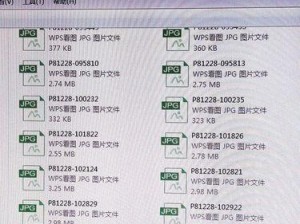现如今,电脑已经成为我们日常生活中不可或缺的工具。然而,随着时间的推移和使用的频繁,电脑系统可能会变得缓慢或出现其他问题。在这种情况下,重装系统是一个常见的解决方法。本文将详细介绍如何使用优盘轻松重装系统,帮助您快速解决电脑问题。

一、制作启动盘
1.下载并安装优盘制作工具,如“优盘启动制作工具”。
2.将一张空白优盘插入电脑,并运行制作工具。
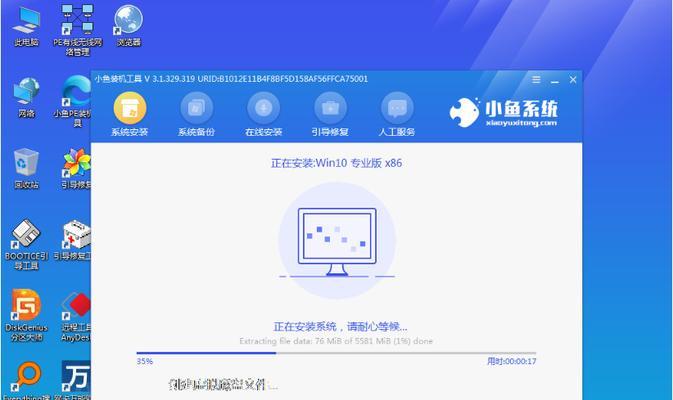
3.选择系统镜像文件并点击“开始制作”按钮,等待制作过程完成。
二、设置启动项
4.重启电脑,进入BIOS设置界面。
5.在启动选项中,将优盘设为第一启动项。
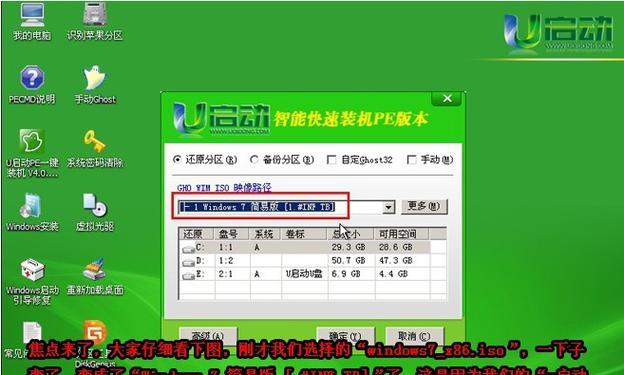
6.保存设置并重启电脑,此时电脑将从优盘启动。
三、进入系统安装界面
7.选择启动盘中的安装选项,进入系统安装界面。
8.选择语言、时区和键盘布局等相关设置。
9.点击“安装”按钮,开始系统的安装过程。
四、磁盘分区和格式化
10.根据个人需求,选择磁盘分区方式。
11.选择一个未分配的磁盘空间,点击“新建”按钮。
12.设置分区大小、格式化方式和分区标签。
13.确认设置并点击“应用”按钮,系统将开始磁盘的分区和格式化过程。
五、系统安装和设置
14.选择所需的系统版本,并点击“下一步”按钮。
15.同意软件许可协议并继续安装。
16.选择安装方式,如自定义或快速安装。
17.系统开始安装,耐心等待安装过程完成。
六、驱动和软件安装
18.安装系统后,连接到互联网并更新驱动程序。
19.安装常用软件和工具,如浏览器、杀毒软件等。
七、数据恢复和备份
20.如果您需要保留原有数据,可从备份中恢复个人文件和重要数据。
21.定期备份数据以防止未来出现类似问题。
通过使用优盘重装系统的方法,您可以快速解决电脑问题,并恢复系统的流畅运行。制作启动盘、设置启动项、进入系统安装界面、磁盘分区和格式化、系统安装和设置、驱动和软件安装以及数据恢复和备份等步骤,能够帮助您完成整个系统重装过程。重装系统后,您的电脑将焕然一新,为您带来更好的使用体验。记住定期备份数据,并始终保持系统的更新,以确保电脑始终运行在最佳状态。